标签:https 第一步 pycha 自己的 注释 webp 背景 一点 机器学习
高逼格超美的IDE界面,是每个程序员的梦想!
随着人工智能/机器学习的兴起,Python作为一门“漂亮的语言”,再次获得广大程序员的关注。而JetBrains出品的PyCharm无疑是最好用的Python IDE之一。
本文就手把手的教你,如何把自己的PyCharm配置的更加好看!绝对比网上大多数教程要实用!

PyCharm默认的背景是白色的,比较刺眼。还是换成深色的比较好,而且感觉比较酷一点。
修改方法:进入PyCharm,File ==>Settings... ==> Editor==> Appearance&Behavior ==> Appearance,右侧找到Theme一项,换成Darcula。
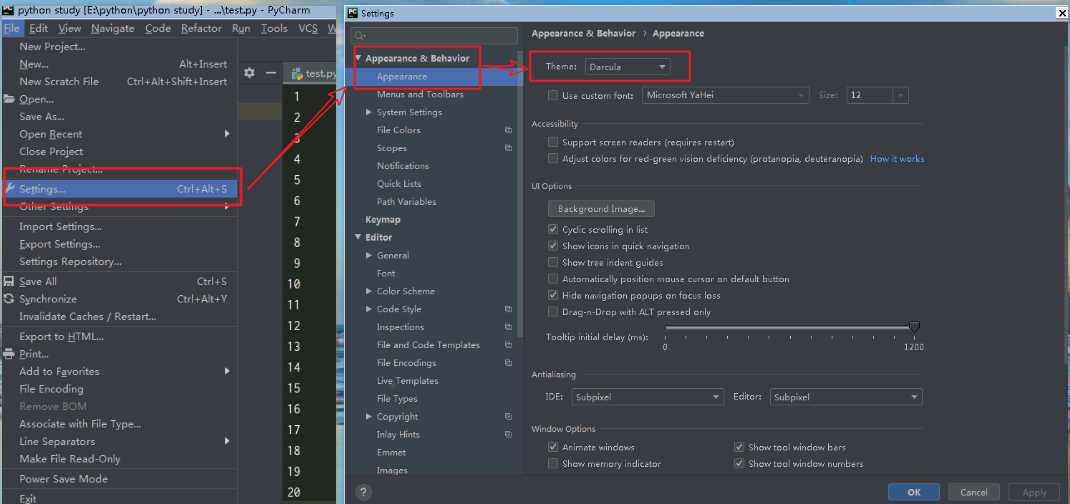
修改方法:进入PyCharm,File ==>Settings... ==> Editor ==>Color Scheme==>Color Scheme Font 右侧的Schema可以选择字体配置,这里推荐Monokai。
我们选择字体并且调整字体的大小和间距。这个可以根据个人习惯来设置,我喜欢字大点,所以字体大小是15,间距1.2。如下图:
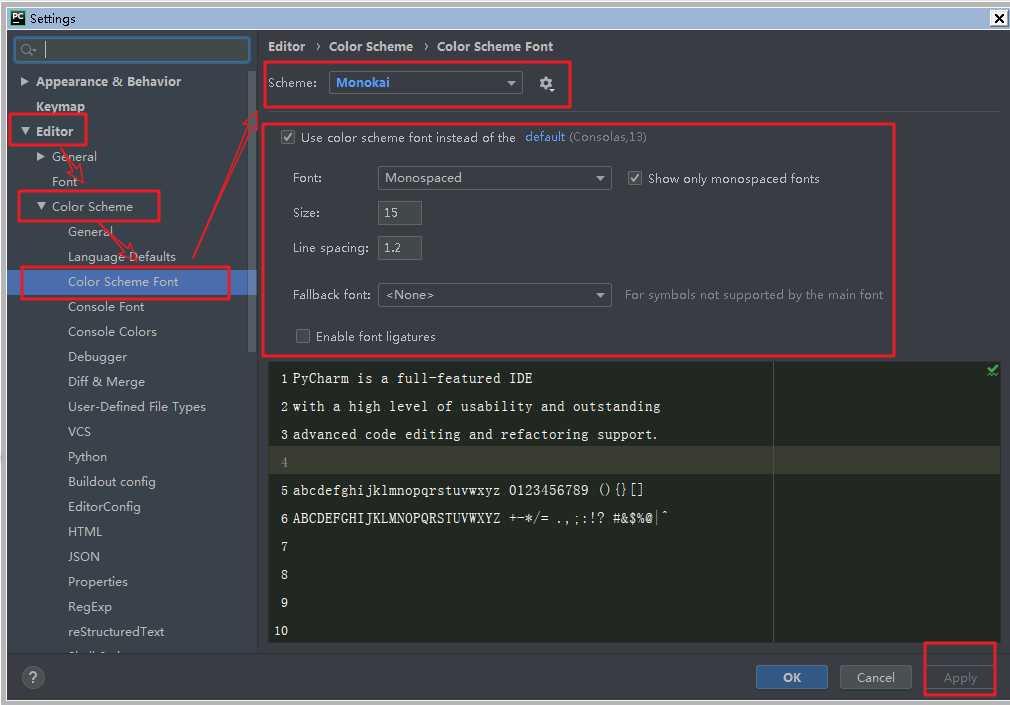
注意!这步很关键!网上的其他教程,只有前三步!我觉得只有前三步还不够完美,为什么呢?
看看下图,这是一段具体的代码示例。
发现问题了吗?Python代码里面的注释在这个主题里是灰色的,方法的关键字参数是紫色的,这两种颜色在深色背景下看不清楚!虽然不是很严重,但是既然要改,就尽量做的完美!
解决方法:File ==>Settings... ==> Editor ==>Color Scheme==> Python,右侧面板找到“Line Comment”,在最右边一列的Foreground可以需改颜色。
在弹出的颜色选择框里可以选择颜色,也可以直接输入色值。这里我选择了明快的绿色。
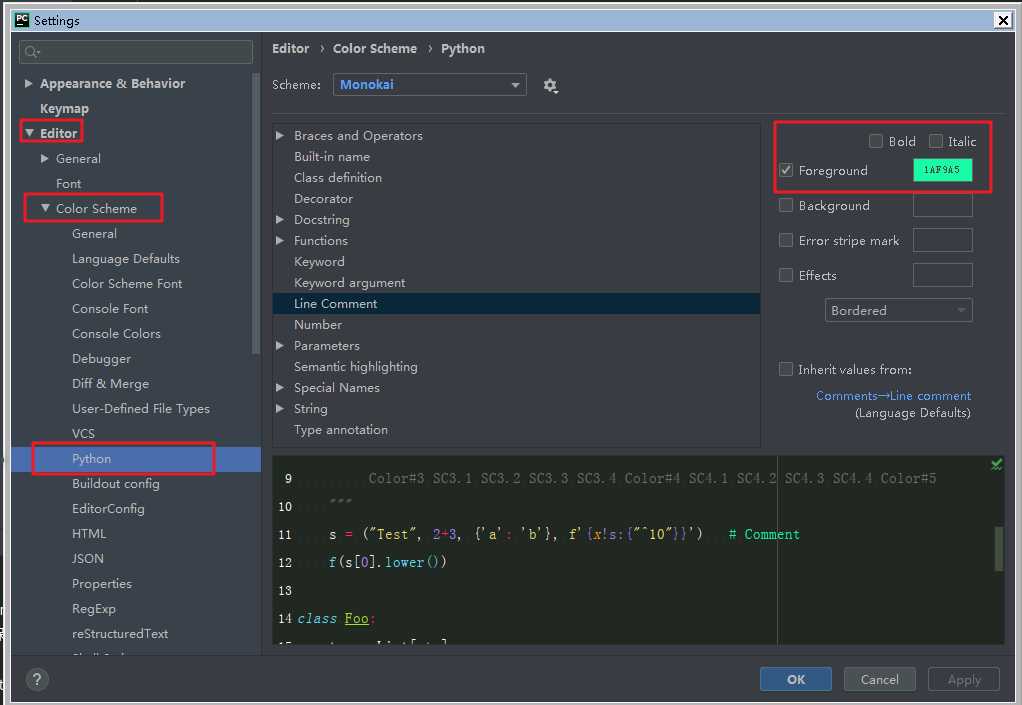
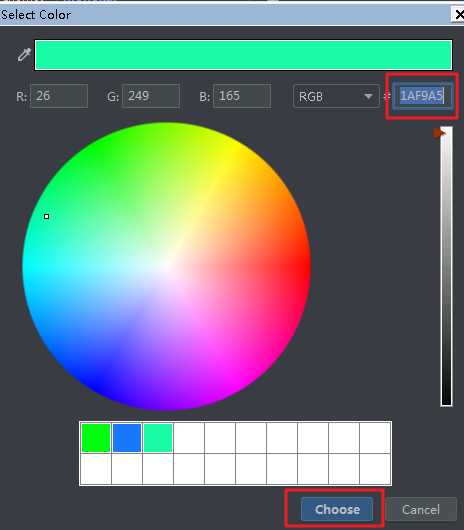
同样,通过修改“keyword argument”的颜色可以把关键字参数的颜色改掉。
如果你还有其他不满意的配色,都可以用这个方法改。
下图是最终的效果,怎么样,是不是美美哒!赶紧搞起来吧!
手把手教你配置最漂亮的PyCharm界面,Python程序员必备!
标签:https 第一步 pycha 自己的 注释 webp 背景 一点 机器学习
原文地址:https://www.cnblogs.com/gucb/p/11468724.html